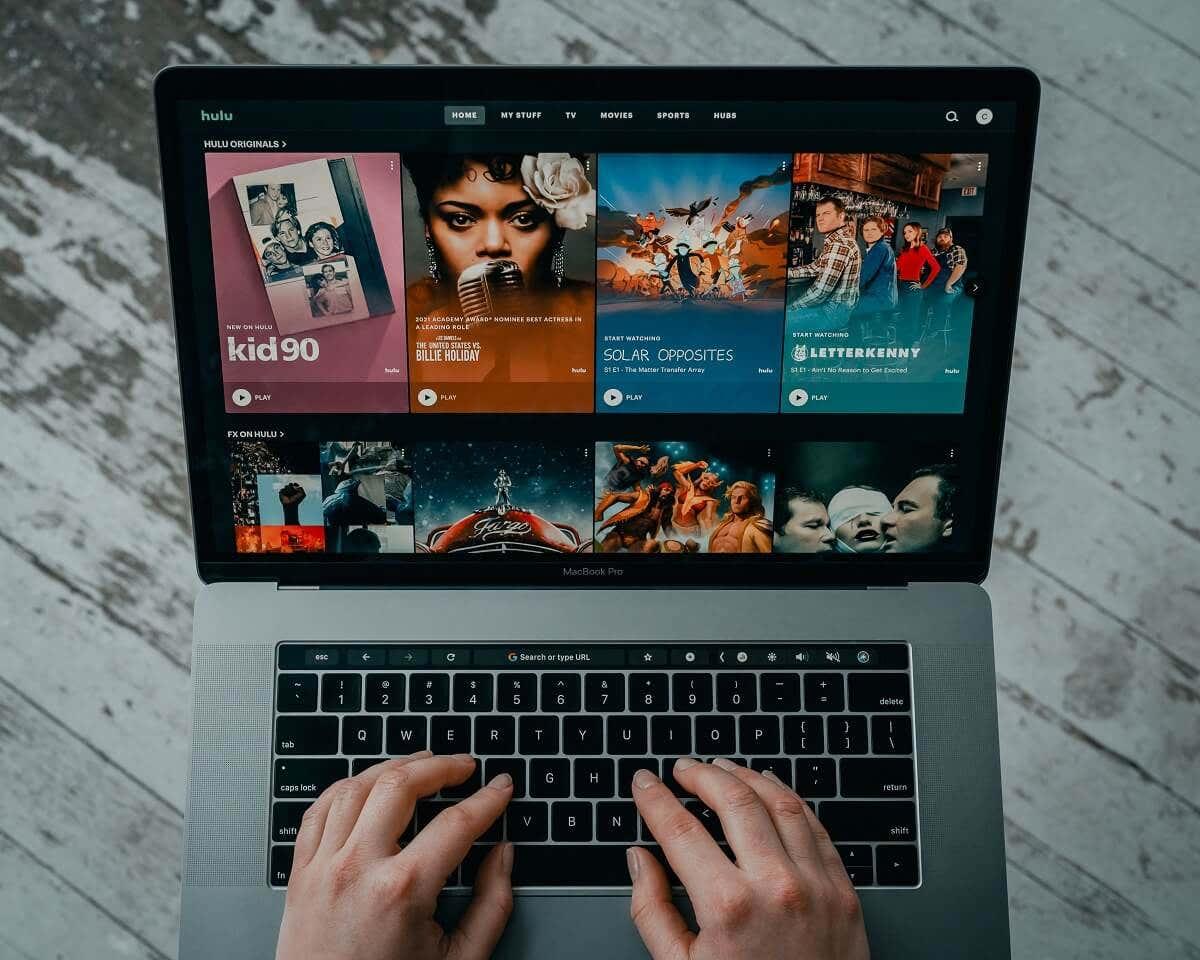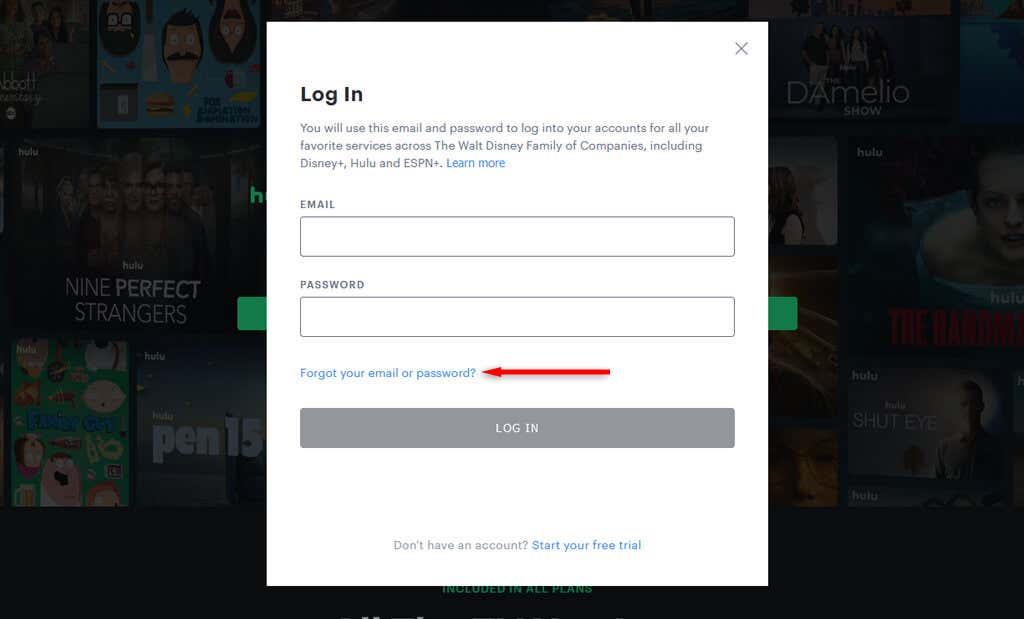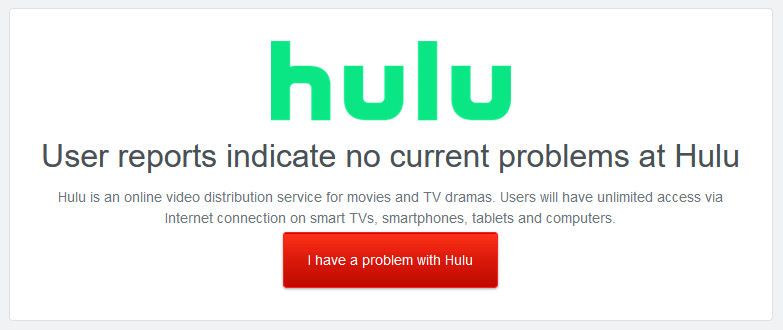Pokúšate sa prihlásiť do svojho účtu Hulu, ale stále sa vám zobrazuje chybové hlásenie „Vaše prihlasovacie údaje boli zablokované“? Nebojte sa; zvyčajne sa to dá celkom ľahko opraviť.
Nižšie vysvetlíme, čo spôsobuje chybu zablokovania prihlásenia Hulu a čo môžete urobiť na jej opravu.
Obsah
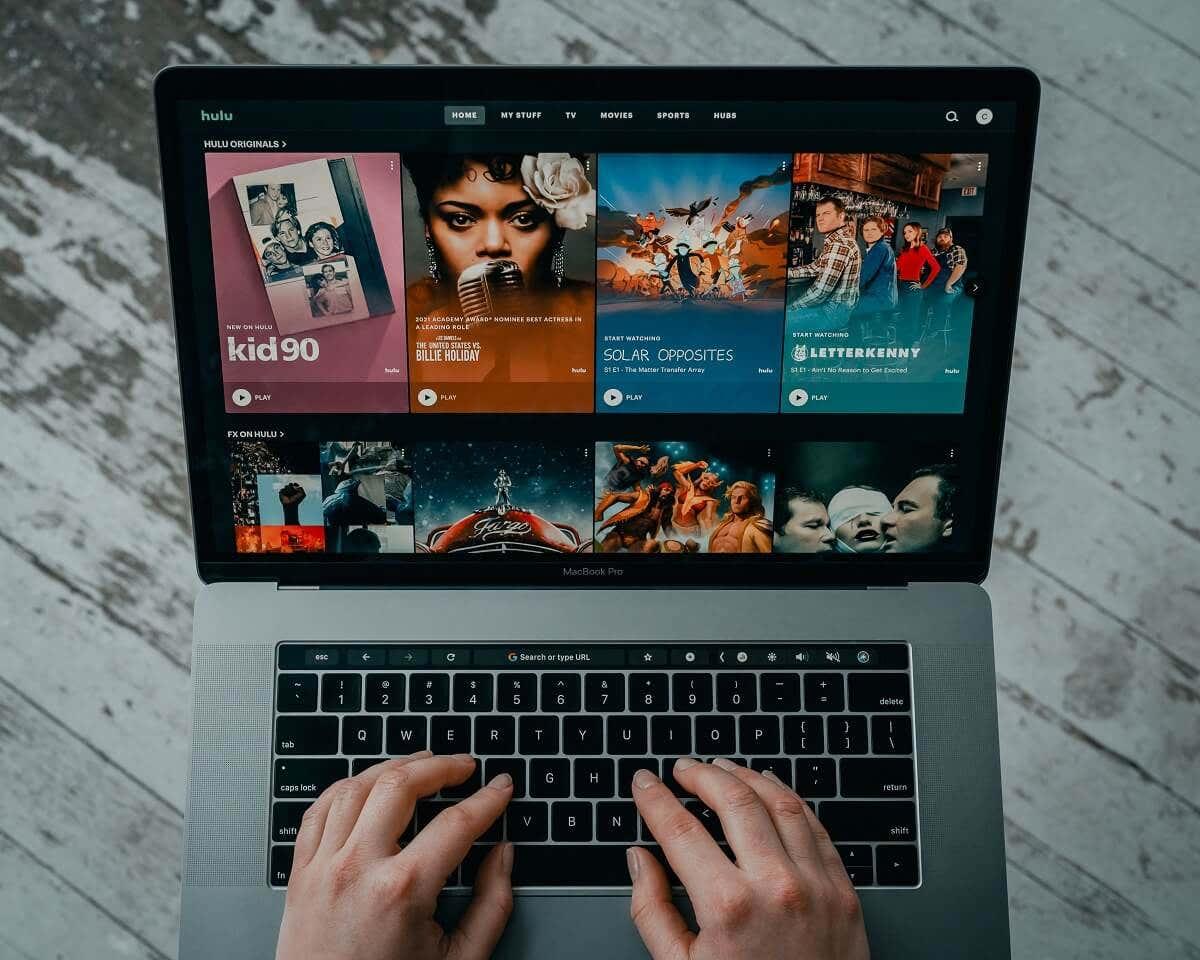
Čo spôsobuje chybu zablokovania prihlásenia Hulu?
Chyba pri prihlasovaní do Hulu sa vyskytne, keď dostanete jednu z nasledujúcich správ:
- Vaše prihlásenie bolo zablokované
- Chyba: Vaše prihlásenie bolo zablokované
- Vaše prihlásenie je neplatné. Prosím skúste znova.
Existuje niekoľko možných dôvodov, prečo sa vám pri pokuse o prihlásenie zobrazuje toto chybové hlásenie, vrátane:
- Nesprávne prihlasovacie údaje
- Problémy s vaším predplatným Hulu, ako napríklad získanie zákazu za porušenie podmienok služieb
- Závady vyplývajúce z aplikácie Hulu, serverov Hulu alebo vášho webového prehliadača
- Problémy s internetovým pripojením, ako napríklad používanie virtuálnej súkromnej siete (VPN) na pripojenie k Hulu
- Problémy vyplývajúce zo zmeny bydliska alebo adresy IP
Ako opraviť chybu zablokovania prihlásenia Hulu
Pretože existuje niekoľko možných príčin tejto chyby, existuje niekoľko vecí, ktoré môžete urobiť na jej opravu. Nižšie vysvetlíme šesť potenciálnych opráv pre chybu zablokovania prihlásenia Hulu, počnúc najjednoduchšími a postupujeme ku komplikovanejším riešeniam.
1. Dvakrát skontrolujte svoje prihlasovacie údaje
Uistite sa, že sa prihlasujete pomocou správnej e-mailovej adresy a hesla. Aj keď sa to zdá zrejmé, niekedy je ľahké zabudnúť, že máte viacero účtov pre jednu službu.
Ak za Hulu platíte prostredníctvom služby tretej strany, ako je Amazon Prime, Apple, Roku, Spotify alebo T-Mobile, budete musieť pre túto službu použiť e-mailovú adresu a heslo.
Ak sa stále nemôžete prihlásiť na stránke účtu, skúste obnoviť svoje heslo Hulu . Mali by ste dostať e-mail s potvrdením o obnovení hesla a ľahko si vytvoriť nové heslo.
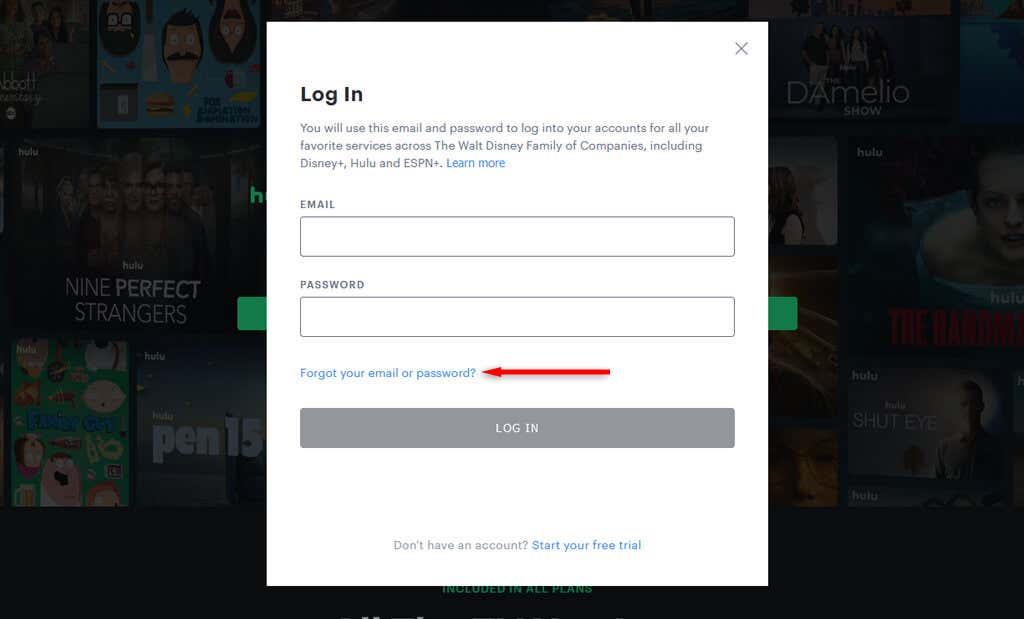
Ak ste zabudli, ktorú e-mailovú adresu ste použili na registráciu do Hulu, môžete zistiť, ako ju obnoviť pomocou nástroja na obnovenie účtu Hulu .
2. Uistite sa, že ste sa zaregistrovali
Keď sa zaregistrujete do služby Hulu (najmä ak sa zaregistrujete prostredníctvom balíka), budete si musieť pred prihlásením do aplikácie alebo webovej stránky aktivovať svoj účet Hulu.
Tu je postup, ako aktivovať svoj účet v závislosti od služby, prostredníctvom ktorej ste sa zaregistrovali:
- Balík Disney
- Spotify Premium pre študentov
- Hulu s T-Mobile Unlimited
Ak ste si aktivovali účet, ale stále sa nemôžete prihlásiť, oplatí sa skontrolovať, či je vaše predplatné stále aktívne. Vo vašom spôsobe platby s automatickým obnovením sa možno niečo pokazilo, čo bránilo jeho vykonaniu. Znamená to len, že musíte aktualizovať svoje platobné údaje a obnoviť predplatné.
3. Reštartujte aplikáciu Hulu alebo webový prehliadač
Pravdepodobne ste to už vyskúšali, ale pre každý prípad skúste resetovať aplikáciu Hulu alebo webový prehliadač. Jednoducho zatvorte program, počkajte niekoľko sekúnd a spustite ho znova. Príležitostne to môže odstrániť náhodné chyby pripojenia a znova spustiť službu Hulu.
Poznámka: Môže sa vyskytnúť problém so službou Hulu, takže stojí za to skontrolovať, či ostatní používatelia nehlásia problémy. Ak to chcete urobiť, prejdite na webovú stránku Down Detector alebo vyhľadajte zmienky na sociálnych sieťach.
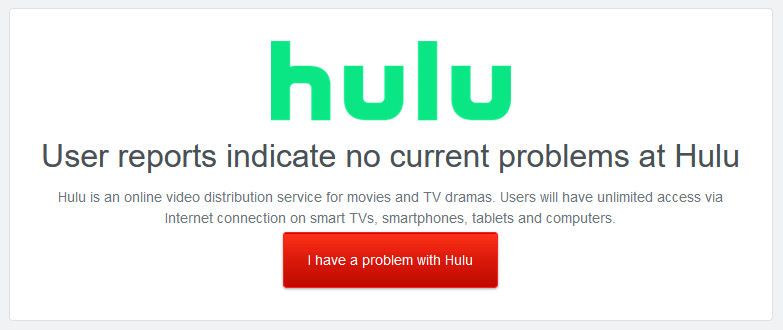
4. Riešenie problémov s internetovým pripojením
Streamovacie služby vyžadujú na efektívne fungovanie pomerne slušné internetové pripojenie. Ak sa váš internet prehráva alebo vaše sieťové pripojenie nedosahuje rýchlosť, pravdepodobne sa pri pokuse o sledovanie Hulu vyskytnú problémy.
Pozrite si nášho podrobného sprievodcu riešením problémov s internetovým pripojením .
To platí najmä vtedy, ak používate Hulu prostredníctvom plánu Live TV, pretože musíte nakonfigurovať nastavenia domácej siete prostredníctvom služby. Bohužiaľ to môžete zmeniť len štyrikrát do roka, takže sa uistite, že to potrebujete.
Podobne, ak ste sa do 30 dní prihlásili iba na mobil a nie na svoj domáci účet, možno sa budete musieť prihlásiť do svojho domáceho účtu, aby to znova fungovalo.
Poznámka: VPN často spôsobujú problémy so streamovacími službami, pretože sú zvyčajne zakázané, aby sa ľuďom zabránilo predstierať svoju geolokáciu. Skúste vypnúť sieť VPN alebo proxy a prihláste sa.
5. Aktualizujte aplikáciu Hulu na najnovšiu verziu
Ak streamujete Hulu cez aplikáciu a niečo sa pokazí, môže byť potrebná aktualizácia. Aktualizácie často odstraňujú zostávajúce chyby, zlepšujú výkon a poskytujú bezpečnostné záplaty, ktoré chránia vaše účty – takže stoja za to.
Spôsob aktualizácie aplikácie Hulu bude závisieť od vášho zariadenia.
Ak chcete aktualizovať aplikáciu pre Android:
- Otvorte Obchod Google Play a vyberte ikonu svojho profilu .
- Vyberte Spravovať aplikácie a zariadenie a na karte Spravovať vyberte Hulu .
- Klepnite na položku Aktualizovať .
Ak chcete aktualizovať aplikáciu pre iOS na iPhone alebo iPad:
- Otvorte App Store a vyberte Aktualizácie .
- Nájdite Hulu a potom vyberte Aktualizovať, ak je k dispozícii.
V prípade iných zariadení, ako sú Smart TV, Nintendo Switch, Xbox alebo PlayStation, budete musieť prejsť v nastaveniach softvéru alebo systému a aktualizovať aplikáciu manuálne. Ak je to pre vás ťažké, na Hulu.com si môžete pozrieť, ako aktualizovať každé zariadenie .
Poznámka: Ak aplikácia Hulu stále nefunguje, môžete ju odinštalovať a znova stiahnuť z obchodu s aplikáciami. Aj keď je to frustrujúce, môže to pomôcť odstrániť chybu Hulu a znova spustiť aplikáciu.
6. Vymažte svoj webový prehliadač a vyrovnávaciu pamäť aplikácií
Občas sa môže poškodiť vyrovnávacia pamäť aplikácií a prehliadača, čo spôsobuje veľa problémov. Ak to chcete vyriešiť, je možné vymazať vyrovnávaciu pamäť, resetovať chyby a znova spustiť správne fungovanie aplikácie.
Ak chcete vymazať vyrovnávaciu pamäť vo webovom prehliadači, ako je Google Chrome, Firefox alebo Safari, prejdite do časti Nastavenia > História > Vymazať históriu . Zvyčajne existuje možnosť skontrolovať a vymazať vyrovnávaciu pamäť. Pozrite si našu príručku a zistite, ako vymazať vyrovnávaciu pamäť v ľubovoľnom prehliadači .
Vymazanie vyrovnávacej pamäte Hulu na mobilnom zariadení so systémom Android:
- Otvorte Nastavenia > Aplikácie .
- Vyberte Hulu a klepnite na Úložisko .
- Klepnite na položku Vymazať vyrovnávaciu pamäť .
Vymazanie vyrovnávacej pamäte Hulu na iPhone:
- Stlačte a podržte ikonu Hulu na domovskej obrazovke a potom stlačte X . Stlačte ho znova a klepnite na Odstrániť .
Poznámka: Skontrolujte v ponuke nastavení zariadenia iné zariadenia alebo si pozrite príručku výrobcu.
Sledujte svoje obľúbené filmy
Dúfajme, že vám tento sprievodca riešením problémov pomohol odblokovať váš účet Hulu a vrátiť sa k sledovaniu vašich obľúbených filmov a televíznych relácií. Ak nie, vašou poslednou možnosťou je kontaktovať zákaznícku podporu Hulu a poradiť sa s nimi o vašom probléme – dúfajme, že vás rýchlo vrátia späť na rýchlosť.